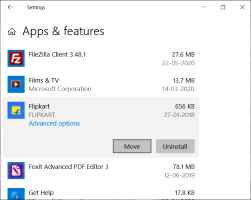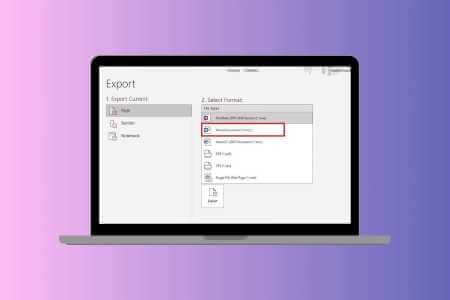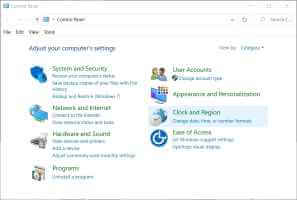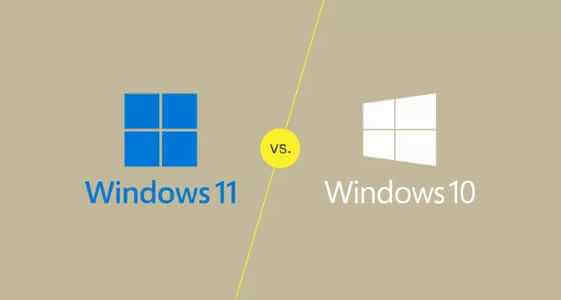Kişisel Kasa, içinde güvenli bir klasör ve korumalı bir alan sağlar. onedrive , önemli dosyaları kaydedebileceğiniz yer. İki faktörlü kimlik doğrulama 2FA, bunu tüm güvenlik önlemlerine ek olarak yapar. OneDrive'ı korumak için Microsoft tarafından uygulandı. Ama tüm bu güvenlik, eğer yapamazsan bile işe yaramaz. Kişisel kasa klasörünü görüntüle مجلدBazı Windows kullanıcılarının başına gelen budur.
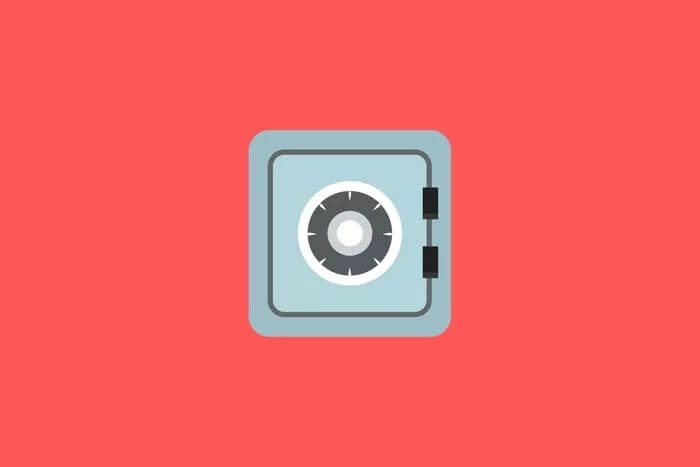
Kişisel Kasa içinde sakladığınız verileriniz ve dosyalarınız güvende olabilir. Ancak, onu açan veya kilidini açan klasör kısayolu Içinde onedrive Eksik. Windows'ta, simgenin üzerinde kavisli bir ok varsa, bunun bir klasörün kısayolu olduğunu bilirsiniz.
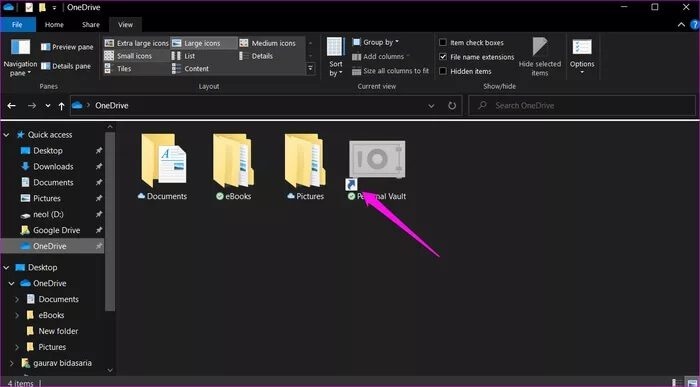
Bunun nedeni, sürücünüzdeki şifreli bir alana bağlı olmasıdır. Şimdi bunun neden olduğunu ve Kişisel Depolama klasörüne kısayolu nasıl geri yükleyebileceğimizi ve içinde depolanan dosyalara nasıl erişebileceğimizi anlayalım.
1. Başka bir cihazdan erişim
o çalışıyor onedrive Masaüstünde, mobilde ve web'de. Aynı şey kişisel mağaza için de geçerli. Bir cihazda ona erişemiyorsanız, ona başka bir cihazdan erişmek hızlı bir çözüm olabilir. aç onedrive Kişisel kasanıza hızlı bir şekilde ulaşmak için telefonunuzda.
2. Yalnızca OneDrive klasöründen erişilebilir
Kişisel Kasa klasörüne erişmenin tek yolu bir klasörün içindendir. onedrive. Güvenlik nedeniyle, Kişisel Kasa klasörüne erişilemez ve hatta ekranın sol kenar çubuğunda görülemez. dosya Gezgini. Ulaşabilirsin onedrive ve içindeki diğer klasörler, ancak Kişisel Kasa değil.
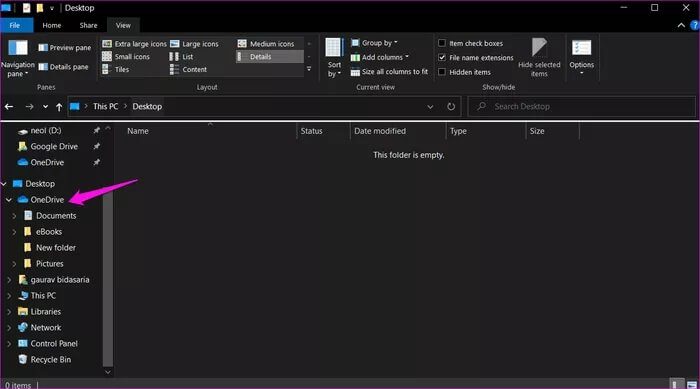
Kişisel Kasa klasörünüz ve içeriği, yaptığınız aramalarda da görünmeyecektir. dosya Gezgini أو Windows Arama veya başka bir uygulama.
3. Kişisel Kasayı tekrar kurun
Kişisel Kasayı yanlışlıkla mı yoksa Microsoft hesabınıza veya Windows bilgisayarınıza erişimi olan başka birini mi devre dışı bıraktınız? Bu durumda, yapmanız gerekecek Kişisel Kasa Kurulumu bir daha.
Ancak, değilse, Kişisel Kasa klasörünüzü sıfırdan kurmak veya eksik Kişisel Kasa klasörü kısayol hatasını giderme özelliğini devre dışı bırakmak/etkinleştirmek yine de iyi bir fikirdir. Kişisel Kasa içindeki tüm dosyaları/klasörleri şuraya taşıyın: onedrive veya yerel bir sürücü. Yine yukarıdaki noktada belirtildiği gibi, verileri başka bir konuma aktarmak için akıllı telefonunuz gibi farklı bir cihaz kullanarak Kişisel Kasa'da saklanan dosyalara erişebilirsiniz.
4. Kişisel kasa klasörünü aktarın
Kişisel Kasa klasörünü silemez veya kısaltamazsınız. Ama içinde taşıyabilirsin onedrive. Siz veya başka biri Kişisel Kasa klasörünüzü yanlışlıkla başka bir klasöre mi taşıdınız?
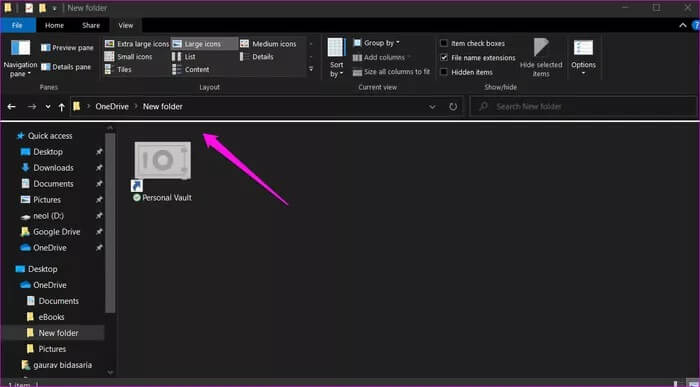
Dizine eklenmediği için Kişisel Kasa'yı arayamayacağınızı daha önce belirtmiştik, bu nedenle her bir klasörü ayrı ayrı kontrol etmeniz gerekecek. Bulduktan sonra kes (Ctrl + X) ve yapıştırın (Ctrl + V) klasörde onedrive ana.
5. SFC ve DISM'yi çalıştırın
kontrol edilmiş görünecek SFC veya Sistem Dosyası Denetleyicisi Hasarlı veya eksik sistem dosyalarını bulur ve onarır. Kişisel Kasa işlevi için gerekli olan bir platform dosyası bu soruna neden olabilir.
. komutu kullanılır DISM أو Dağıtım Resmi Servis ve Yönetim Windows Image Service için ve bir komut başarısız olduğunda da kullanılabilir SFC Yukarıdaki, bozuk bir dosyayı çalıştırmak veya onarmaktır.
Adım 1: Bir tuşa basın Windows + S لفتح Windows Arama Ve Komut İstemi'ni arayın. Tıklamak "Yönetici olarak çalıştır“Açmak için CMD (Komut İstemi) yönetici haklarına sahiptir.
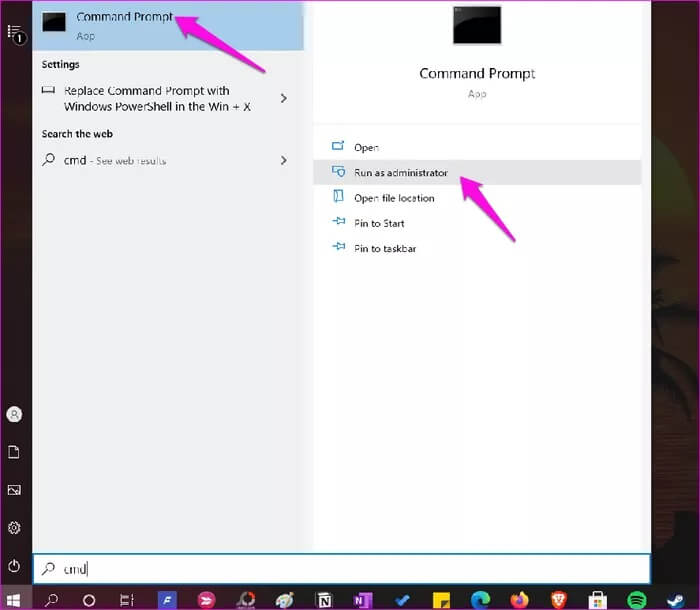
Adım 2: Aşağıdaki komutları birer birer verin ve bir sonrakini vermeden önce ilk komutun bitmesini bekleyin.
DISM.exe / Çevrimiçi / Temizleme-görüntü / Restorehealth
sfc / scannow
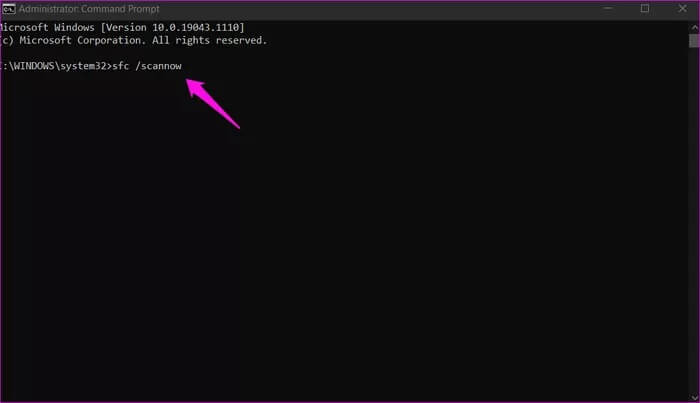
Kişisel Kasa klasörünü görüntüleyip görüntüleyemediğinizi tekrar kontrol edin. onedrive.
6. ONEDRIVE APP'yi onarın
Uygulama sıfırlaması yapmaz onedrive Herhangi bir veriyi kaybetmek için. Yukarıdakilerin hepsini yaptıysanız ve hala içindeki Kişisel Kasa klasörünü görüntüleyemiyorsanız onedrive Uygulamayı sıfırlamak bu konuda size yardımcı olabilir. Bunu not et onedrive Tüm dosyaları yeniden senkronize eder; bu, sakladığınız veri miktarına veİnternet bağlantınızın hızı.
Adım 1: Bir tuşa basın Windows + R Çalıştır istemini açmak için aşağıdaki komutu yazın.
% localappdata% \ Microsoft \ OneDrive \ onedrive.exe / sıfırla
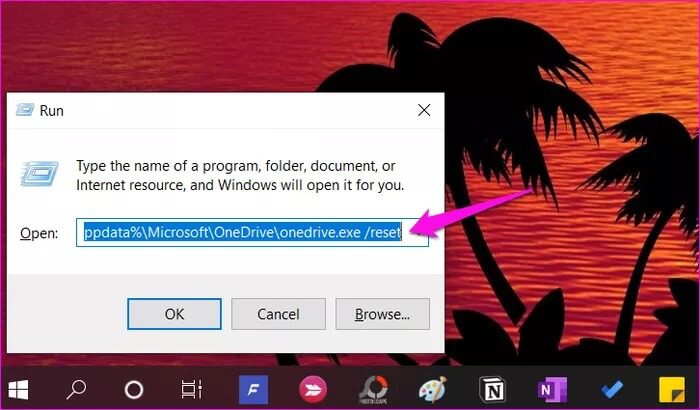
7. ONEDRIVE APP'yi yeniden yükleyin
Bozuk dosyaların ve artıkların sistemden kaldırıldığından emin olmak için temiz bir yeniden yükleme öneririz. Aksi takdirde, yeniden yükledikten sonra da aynı hatayla karşılaşmaya devam edebilirsiniz.
Bu nedenle kullanın Revo Uninstaller , bu, kaldırılması zor uygulamaları kaldırmaya ve kayıt defteri girdileri de dahil olmak üzere kalan tüm dosyaları bulup silmeye yardımcı olur.
En son sürümünü indirin onedrive Ve kurun.
Kişisel olarak sakla
Daha uzun kullanım onedrive Kullanıcılar için çok faydalı Microsoft 365. Bunlar, herhangi bir bulut depolama uygulamasını kullanırken ara sıra karşılaşabileceğiniz sorunlardır. Kolay tamir edilebilir. Sorun çözülene kadar birkaç farklı sorun giderme adımını denemek için sabırlı olmanız yeterlidir. Aşağıdaki yorumlar bölümünde sorunu çözmenin başka bir yolunu bulursanız bize bildirin.